Това е вечен съвет: ако уебсайтът не се зарежда правилно, изчистете кеш паметта. Всички сме го правили и резултатът винаги е бил привлекателен. И повечето от нас забравят за кеша на мига, за да си го спомнят отново, когато следващото нещо се повреди. Но дали някога сте се чудили какво по-точно представлява тази кеш памет? Защо изчистването ѝ оправя нещата? Отговорите ще научите в следващите редове.
Какво е кеш памет
Кеш паметта е мястото, където вашият браузър съхранява изображения, шрифтове и куп други технически звучащи неща като CSS, HTML и JavaScript, за да спести честотна лента. Без тази функция вашият браузър ще работи много по-бавно, защото всеки нов отворен сайт ще изисква повторно изтегляне на тонове файлове.
Вземете например страницата, на която се намирате в момента. В горния ляв ъгъл има лого на DICE. Ако отидете на друга публикация в блога или на началната страница на DICE, същото лого ще бъде там. Вашият браузър може да тегли отново логото всеки път, когато посетите различна страница на този сайт, за да го показва, но това би било излишно. Така че вместо това той съхранява логото и всякакви други неща на вашия компютър, в кеш паметта.
Каква работа върши изчистването на кеша
От време на време даден сайт може да спре да работи и изчистването на кеша ще го поправи. Защо това помага? За да опростим значително нещата, ще го обясним така: понякога има разлика между версията на уеб сайт, кеширана (т.е. съхранена) на вашия компютър, и версията, която зареждате от мрежата. Това може да се получи при актуализация на бекенда на сайта. Този конфликт може да доведе до проблеми и изчистването на кеша може да помогне, когато нищо друго не работи.
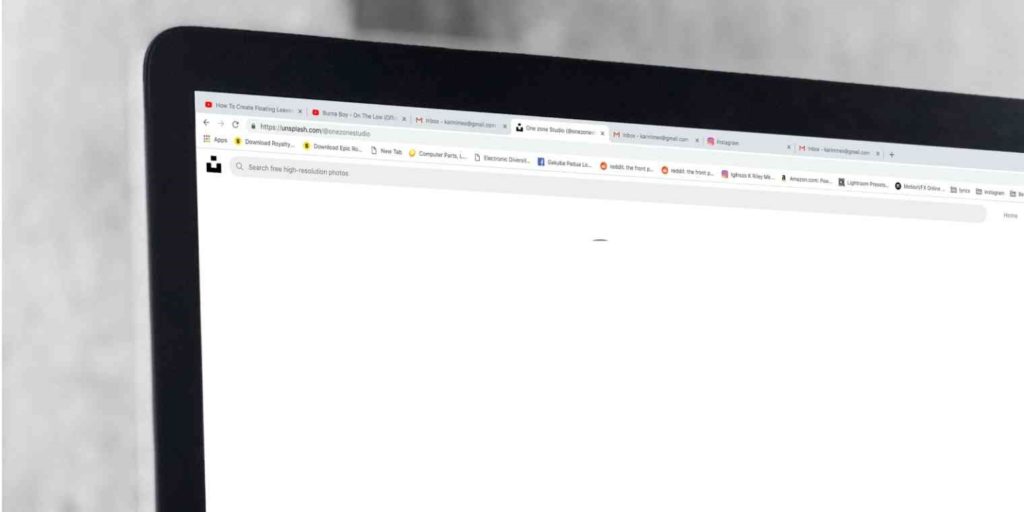
Бисквитки срещу кеш: каква е разликата
В повечето браузъри опциите за изчистване на кеш паметта и изчистване на бисквитките са на едно и също място, но не са едно и също нещо. Ето разликата:
Кеш памет
Това е мястото, където вашият компютър съхранява файлове, изтеглени директно от уебсайтовете, които посещавате – шрифтове, изображения и подобни неща. Файловете в кеша ви не са толкова различни от файловете в кеша на някой друг, който посещава същите уебсайтове като вас.
Бисквитки
За разлика от кеша, бисквитките съхраняват информация за вас и нещата, които сте правили онлайн. Ако разглеждате онлайн магазин и добавите куп неща към списък за пазаруване, това се запаметява с помощта на бисквитка. Бисквитките също следят в кой сайт сте влезли, ето защо, ако изчистите бисквитките си, ще трябва да влезете отново във всичките си акаунти. Изчистването на кеш паметта ви не засяга нищо от това.
Как да изчистите кеш паметта на браузъра си
В зависимост от това кой уеб браузър използвате, стъпките за изчистване на кеша може да варират. Но независимо от браузъра, това се прави съвсем лесно.
Как да изчистите кеш памет на Google Chrome

- От лентата с менюта на прозорец на Google Chrome щракнете върху Още (⋮).
- Щракнете върху Още инструменти и изберете Изчистване на данните за сърфирането.
- Ще бъдете пренасочени към изскачащ прозорец на страницата с настройки на Google Chrome. Премахнете отметката от Бисквитки и други данни за сайтове (освен ако не искате да изчистите бисквитките си) и след това щракнете върху Изчистване на данните.
Как да изчистите кеша на Safari

- От лентата с менюта на вашия Mac щракнете върху Хронология и след това върху Изчистване на хронологията.
- В изскачащия прозорец, който се показва, щракнете върху падащото меню до Изчисти.
- Изберете цялата хронология и след това щракнете върху Изчистване на хронологията.
Как да изчистите кеш памет в Microsoft Edge
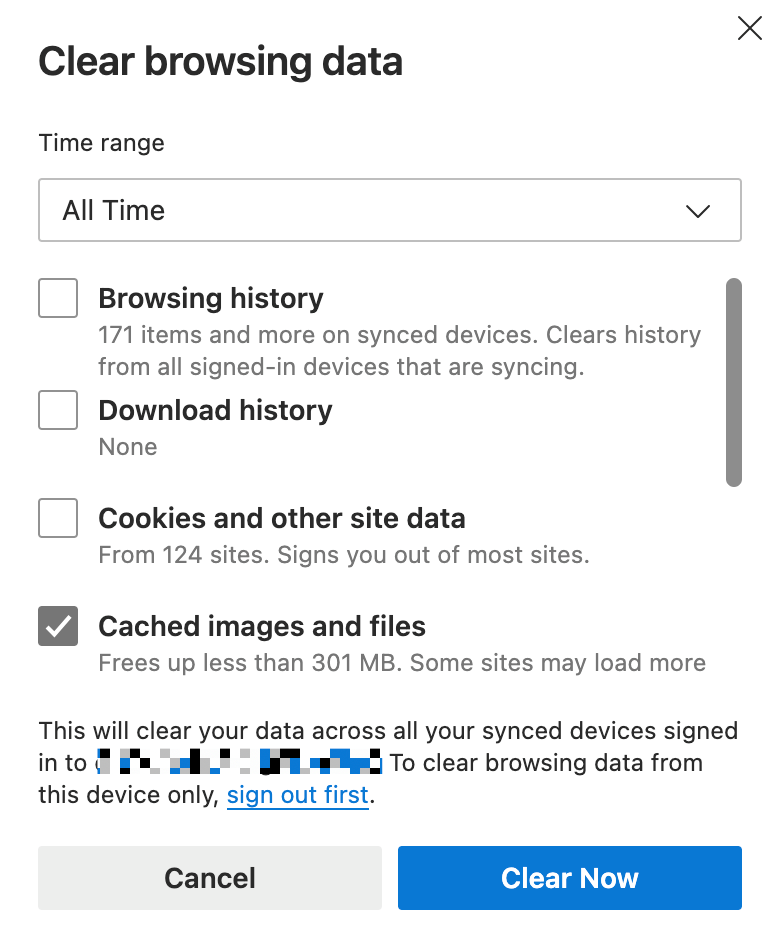
- От лентата с менюта на прозорец на Microsoft Edge щракнете върху Настройки и още (…).
- Щракнете върху Настройки и след това изберете Поверителност, търсене и услуги.
- В секцията Изчистване на данните за сърфирането щракнете върху Изберете какво да изчистите.
- В изскачащия прозорец, който се показва, изберете типовете данни за сърфиране, които искате да изчистите, и желания период от време, след което щракнете върху Изчисти сега.
Как да изчистите кеша във Firefox
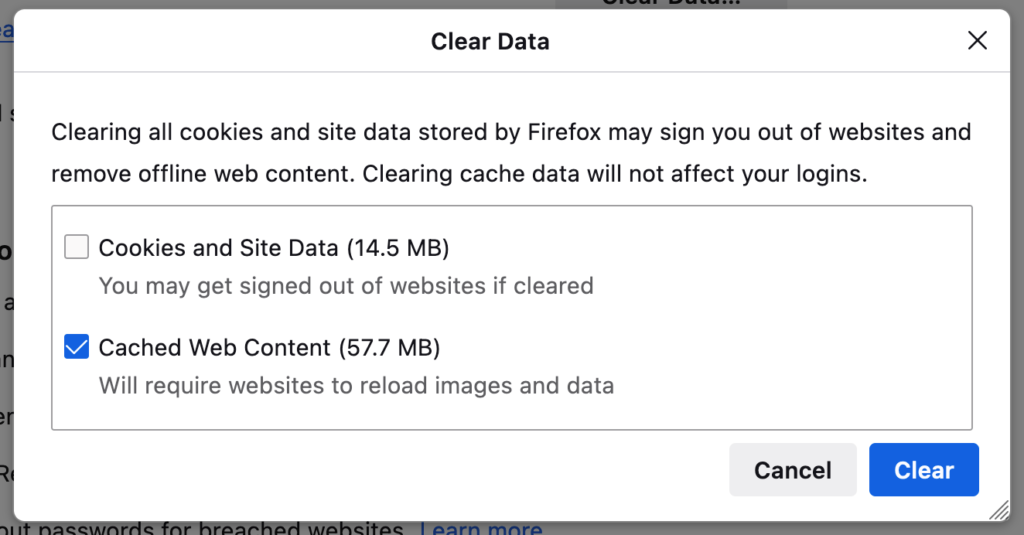
По някаква необяснима причина има два много различни начина за изчистване на кеша във Firefox. Ето най-простия начин.
- От лентата с менюта на прозорец на Firefox щракнете върху Отваряне на менюто на приложението , което изглежда като три реда, подредени хоризонтално ( ≡), и след това щракнете върху Настройки.
- От навигационния панел щракнете върху Поверителност и сигурност.
- В секцията Бисквитки и данни за сайтове щракнете върху Изчистване на данните.
- В изскачащия прозорец, който се показва, премахнете отметката от Бисквитки и данни за сайтове (освен ако не искате да изчистите бисквитките си) и след това щракнете върху Изчисти.
Трябва ли редовно да изчиствате кеш паметта на компютъра си
За да не се простираме в ненужни подробности, ще ви даде кратък отговор. Като цяло, препоръчваме да не изчиствате кеша си, освен ако нямате конкретна причина за това.
Файловете в кеша позволяват на уебсайтовете, които посещавате най-често, да се зареждат по-бързо, което е добре за работата и забавленията ви. Освен това, вашият браузър периодично изтрива стари файлове, така че на практика кешът не може да продължава да се трупа вечно.
Разбира се, кешът заема място на вашия твърд диск и това може дави се стори досадно. Но все пак, причината да имате твърд диск е, за да можете да съхранявате полезни неща на него, нали?
––––
Открийте оригинални и качествени аксесоари за Mac и компютри в онлайн магазина или в центровете на DICE в:
Полезни видеоклипове може да откриете в YouTube канала ни.


